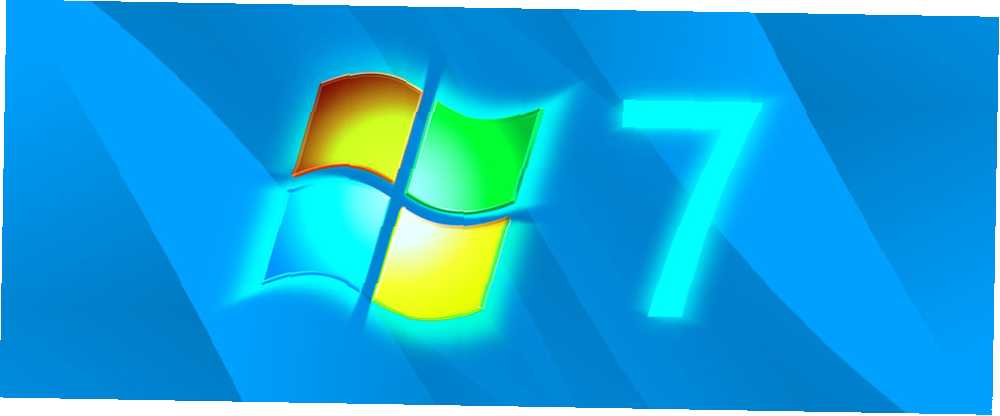
Peter Holmes
0
4998
1466
Windows XP možda više nema, ali sve nije izgubljeno. Windows 7 može ga zamijeniti kao naslijeđeni Windows OS po izboru, posebno imajući u vidu malo poznate značajke skrivene u sustavu Windows 7 zbog kojih možete shvatiti koliko volite OS.
Skrivene značajke koje kažete? Apsolutno. Uključuju prečace na tipkovnici, tajne trikove i druge zanimljive značajke za koje većina dugoročnih Windows 7 korisnika nikad nije shvatio da postoje i nekoliko značajki koje su zadivljujuće dodane prošle ili dvije godine - dokaz činjenice da su tek nedavno dodane na Windows 7 Nove značajke koje je preuzeo Microsoft.
Toplo preporučujem preuzimanje, ali ako nemate vremena da prođete kroz njega, slijedi nekoliko istaknutih dojmljivih, malo poznatih značajki koje bi mogle povećati vašu produktivnost Koristite 10 virtualnih stolnih računala za povećanje produktivnosti sa samo jednim zaslonom [Windows] Koristite 10 virtualnih stolnih računala za povećanje produktivnosti sa samo jednim zaslonom [Windows] Otkako sam započeo koristiti drugi monitor, shvatio sam da jednostavno ne mogu dobiti dovoljno prostora na zaslonu. Čini se da svaki zadatak zahtijeva toliko prikaza nekretnina. Kad uređujem, volim da imam… i produbljujem ljubav prema Windows-u 7.
Igranje s otvorenim Windowsom
Većina ljudi koji dovoljno dugo koriste Windows 7 slučajno se nađu na nekim korisnijim značajkama koje nudi, kao što je zgodna poboljšana traka zadataka na kojoj možete lebdjeti iznad ikona programa i vidjeti malu grafičku sličicu stvarnog prozora aplikacije bez otvaranja.
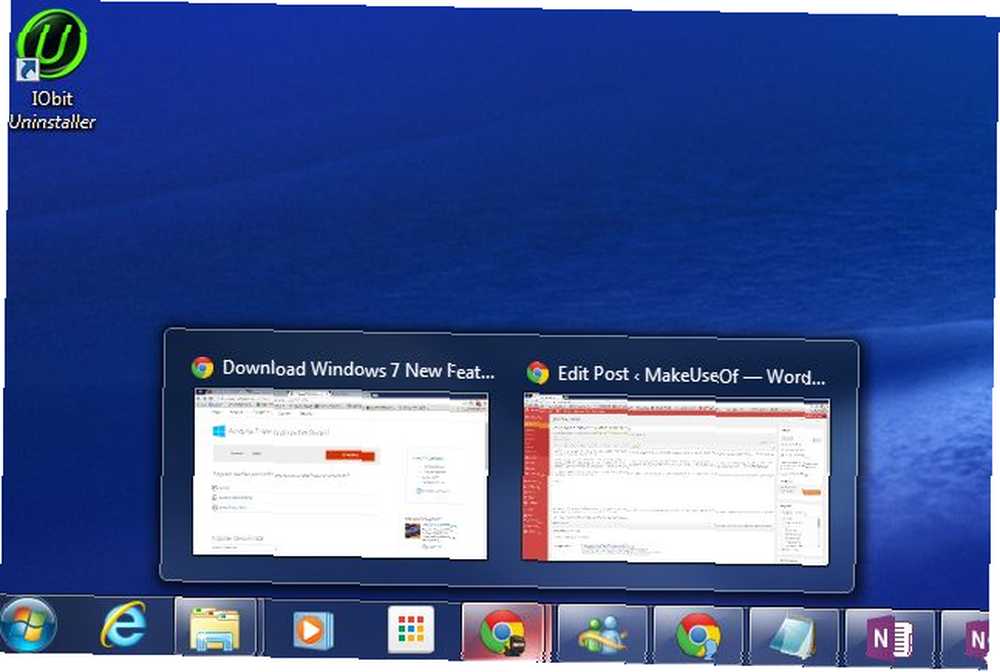
To uvelike povećava brzinu kojom možete pronaći pravu aplikaciju za otvaranje, ali ta poboljšana traka s zadacima uključuje i nekoliko zanimljivih prečaca na tipkovnici o kojima mnogo ljudi ne zna:
- Pritisak smjena prije klika na ikonu otvara se nova instanca, čak i ako su otvoreni postojeći prozori.
- Držanje Shift + Ctrl radi isto, osim što otvara novu instancu s dozvolama administratora!
- Držanje ctrl prije klika na ikonu otvorit će se instanca prozora koju ste nedavno koristili u grupi otvorenih prozora.
Možda ste već znali da možete maksimizirati otvoreni prozor tako da ga pomaknete prema vrhu ekrana ili promijenite veličinu tako da napuni polovicu radne površine pomicanjem prozora na stranu. Jeste li znali da možete učiniti istu stvar a da pritom ni ne dodirnete miša? Da - s otvorenim aktivnim prozorom slijedeće su prečice do iste stvari.
- Drži Tipka sa logotipom sustava Windows + Strelica prema gore za maksimiziranje prozora.
- Drži Tipka sa logotipom sustava Windows + PRAVO ili LIJEVO usidriti na obje strane ekrana.
Pretraživanje izvan radne površine
Windows Explorer ima ugrađeni alat za pretraživanje koji vam omogućuje pretraživanje cijelog računala po datotekama, dokumentima i još mnogo toga. No, jeste li znali da Windows Explorer pretražujete na web izvore stvarajući konektore za pretraživanje?

Da biste to učinili, samo trebate preuzeti i instalirati konektor za pretraživanje za bilo koji poslužitelj kompatibilan sa standardom OpenSearch To je također poznato kao “federalna pretraga”. Možete tražiti google za priključke za pretraživanje za Windows 7 ili SharePoint poslužitelje - i preuzeti OSDX datoteku. Kada pokrenete .osdx datoteku, vidjet ćete upit za dozvolu za dodavanje konektora za pretraživanje vašem sustavu.
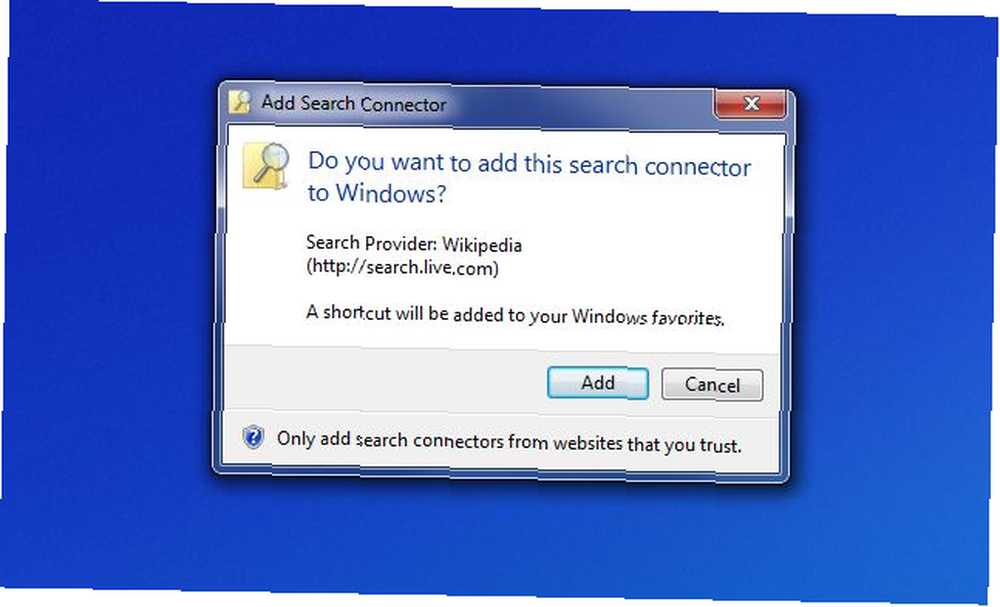
Nakon što je ovo instalirano i otvorite Windows Explorer, na lijevom navigacijskom oknu prikazat će se prikaz Search Connector. Odaberite ga, a sada će vaša pretraživanja na traci za pretraživanje izravno zatražiti taj priključak. Odaberite jedan od tih rezultata pretraživanja i pogledajte pregled web mjesta u oknu za pregled.

Mnogi su ljudi rano otkrili čari konektora za pretraživanje i religiozno ih koristili u svojoj instalaciji sustava Windows 7, no iznenađujući je broj ljudi proveo cijeli život koristeći Windows 7 neznajući za tu sposobnost proširiti funkcionalnost pretraživača Windows Explorer na ovaj način.
Objašnjavanje problema drugima
Jedna od najfrustriranijih stvari kao IT tehničar pokušava pomoći prijatelju ili članu obitelji da riješe problem bez mogućnosti njegovog zaslona. Pa, jeste li znali da postoji brz alat koji mogu koristiti za automatsko snimanje snimke radne površine svaki put kada kliknu na ekran? Naziva se Problems Step Recorder, a njemu možete pristupiti klikom na izbornik Start i upisivanjem “Zapis problema” u polju za pretraživanje. Kliknite na Zabilježite korake za reprodukciju problema.

Ovo će pokrenuti Korak snimača problema alat. Morate samo pritisnuti Pokreni zapis za početak bilježenja svih vaših radnji na radnoj površini.

Ovo nije alat za ekranizaciju. Jednostavno je snimanje zaslona svaki put kada korisnik klikne na nešto. Zatim automatski postavlja sve te klikove u niz od “koraci problema” koji će vas provesti kroz problem koji osoba ima. Kad korisnik završi snimanje, od njih će se tražiti da snimku sprema u obliku ZIP datoteke.
Oni vam mogu poslati tu ZIP datoteku, a MHTML datoteku možete pregledati u IE-u (ili s drugim preglednicima s odgovarajućim dodacima).
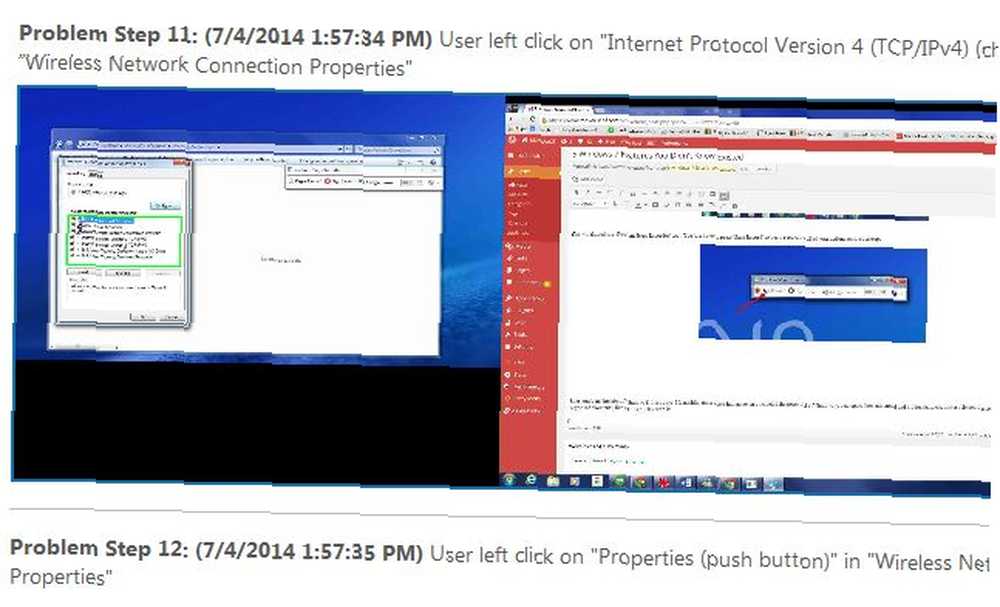
Nažalost, čak i mnogi IT tehničari ne znaju za ovaj alat za Windows 7. Da su to učinili, znatno bi im olakšali život tijekom rada s korisnicima putem telefona.
3 više Windows 7 uskršnjih jaja
Evo nekoliko Windows 7 uskršnjih jaja 11 Čudne Windows greške i uskršnja jaja koja morate vidjeti 11 čudnih Windows bugova i uskršnjih jaja koje morate vidjeti Uvijek postoje neke greške i uskršnja jaja koja su skrivena u svim verzijama sustava Windows. Želite otkriti njih 11? i skrivene značajke koje će vam stvarno raznijeti um.
Bog način
Napravite novu mapu na radnoj površini i imenovajte je “GodMode. ED7BA470-8E54-465E-825C-99712043E01C” i dobiti trenutni pristup svim 270 konfigurabilnih opcija u sustavu Windows 7 odmah na dohvat ruke.
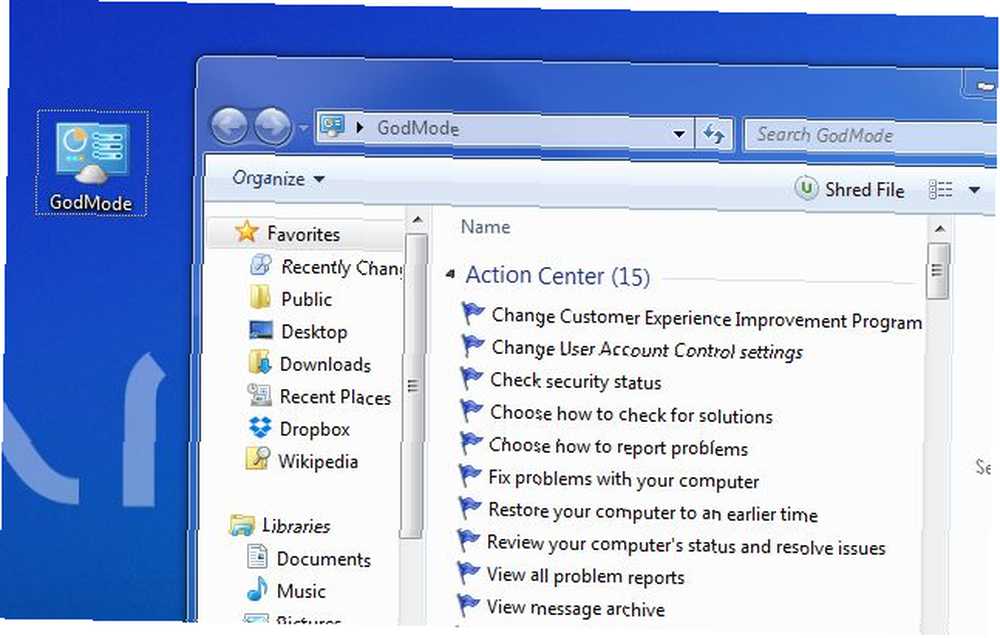
Ako se zbog toga ne osjećate poput Boga, ništa neće…
Povijest pouzdanosti
Je li vaš sustav stvarno grozan i želite vidjeti je li se stabilnost vašeg sustava nedavno promijenila (što ukazuje na virus ili zlonamjerni softver)? Lako. Kliknite izbornik Start i utipkajte “Pogledajte povijest pouzdanosti” u polju za trčanje. Ovo će vam pokazati detaljno izvješće o svemu što se dogodilo s vašim sustavom i koliko je stabilno bilo proteklih tjedana.
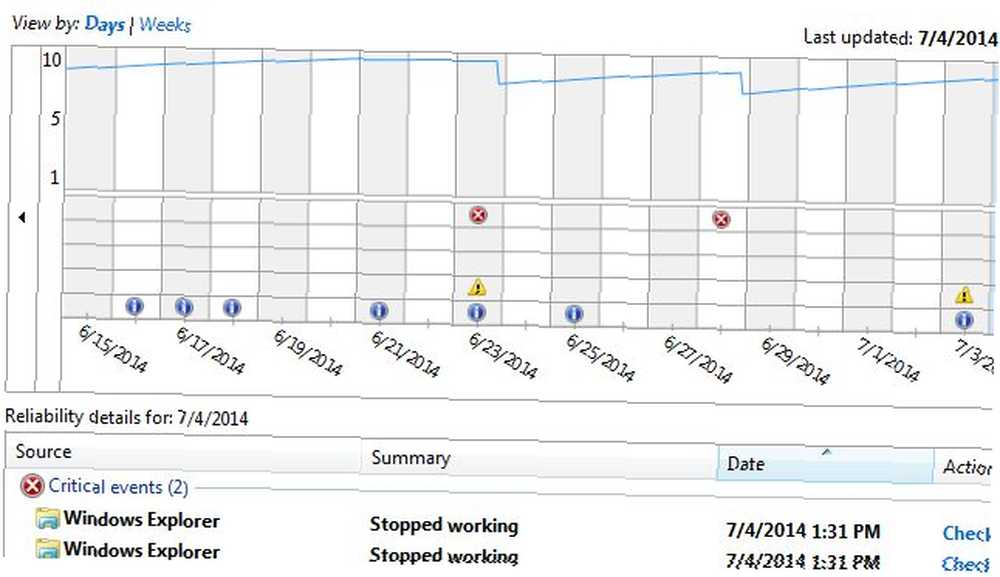
Slučajno sam upravo zakrpao svoj sustav Windows 7 najnovijim ažuriranjima, a ovo izvješće pokazalo je da je moj sustav postao nestabilniji nego što je bio tjednima!
Šifra
Dakle, evo jednog za ljubitelje privatnosti i sigurnosti. Recimo da vas je upravo obavijestio FBI da će nekoliko agenata doći do vaše kuće kako bi vam zaplijenili računalo jer ste identificirani kao pohlepan Torov korisnik.
Izbrisali ste sve te inkriminirajuće datoteke, ali onda ste se sjetili onoga što smo često rekli čitateljima MakeUseOf-a da morate koristiti određene alate ili metode kako biste istinski izbrisali podatke Kako potpuno i sigurno izbrisati tvrdi disk kako potpuno i sigurno izbrisati Vaš tvrdi disk s tvrdog diska. Pa pogodite što - Windows 7 ima ugrađenu značajku koja vam omogućuje da u potpunosti obrišete sav slobodni prostor na disku prepisujući taj prostor osiguravajući da su sve te izbrisane datoteke stvarno izbrisane.
Kako to radiš? Samo otvorite naredbeni redak i upišite “šifra / w: C” - ili bilo koji pogon koji želite očistiti.

Proces može potrajati neko vrijeme, ali nakon što on bude gotov, čak i oni lukavi savezni agenti neće moći izvući podatke za koje smatrate da nisu niti jedan njihov posao.!
Lude i korisne kratice za Windows 7
Uz značajke sustava Windows 7 i napredne alate kojih mnogi ljudi nisu svjesni, tu je i čitav niz izuzetno korisnih malo poznatih prečaca za Windows 7 koji bi mogli povećati vašu produktivnost ako biste ih počeli koristiti.
- Je li vaša radna površina luda za otvorenim prozorima? tisak Logotip sustava Windows + Dom da minimizirate svaki prozor, osim onog u kojem trenutno radite.
- Imate li desetak zaslona za smanjivanje pregleda radne površine? Samo pritisnite Logotip sustava Windows + Razmaknica kako bi svi ti prozori bili transparentni!
- Umorni od povlačenja prozora s jednog od vaših dualnih monitora Podijelite monitor računala na više ekrana WinSplit Revolution, podijelite monitor svog računala na više ekrana s WinSplit Revolution na stalno? Samo pritisnite Logotip sustava Windows + smjena + Lijevo ili Desna strijela za prebacivanje prozora između monitora.
- Ne možete vidjeti sitni tekst na ekranu? tisak Logotip sustava Windows i Plus za pravo zumiranje. Upotrijebite Logotip sustava Windows i Minus za umanjivanje.
Ako mislite da su to cool, svakako provjerite Tinin popis 25 cool prečaca za Windows 7 25 cool trikova sa tipkovnicom koji će zadiviti vaše prijatelje 25 cool trikova sa tipkovnicom Windows koji će zadiviti vaše prijatelje i trikovi koji će zasigurno impresionirati vaše prijatelje..
To su bili načini na koje možete poboljšati upotrebu sustava Windows 7 i učiniti svoje vrijeme mnogo učinkovitijim i produktivnijim. Znate li za neke druge cool prečace i uskršnja jaja na Windows 7? Koje su neke od značajki sustava Windows 7 koje želite podijeliti s prijateljima? Podijelite ih s ostalim MUO čitateljima u odjeljku s komentarima u nastavku!











